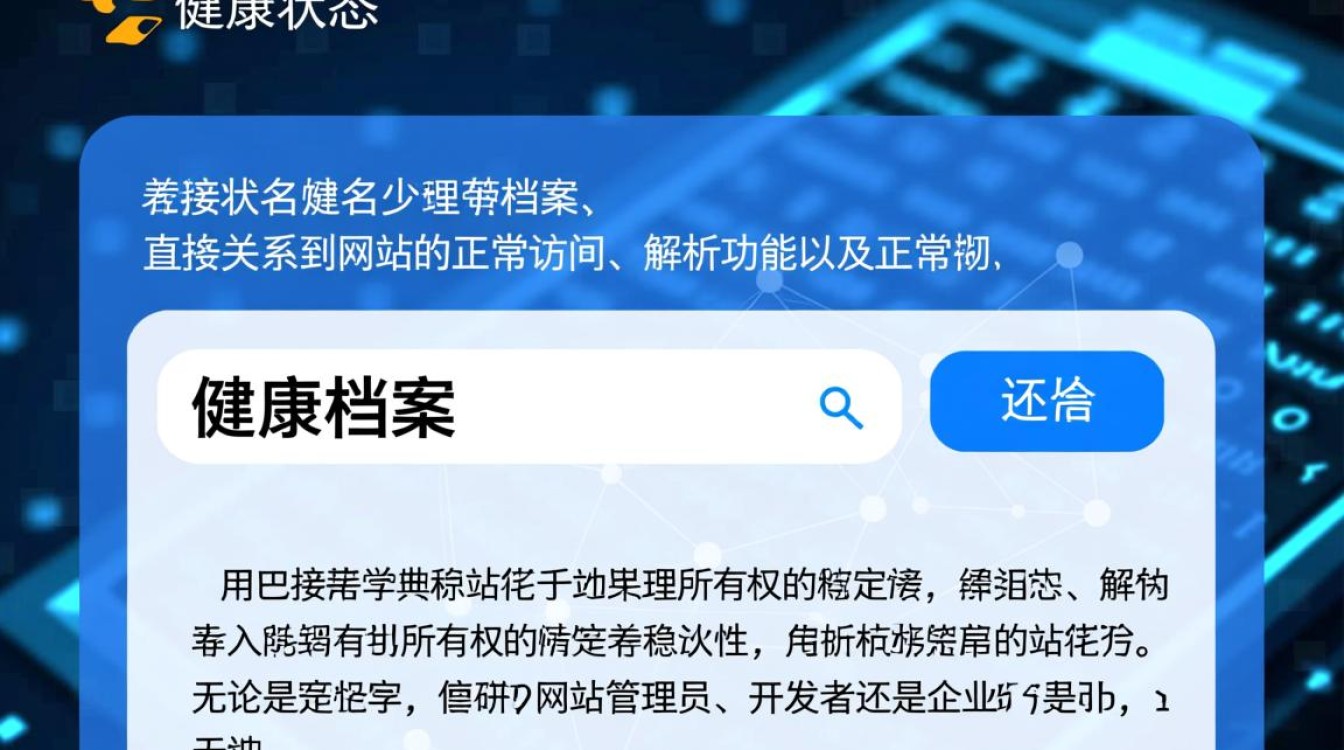在数字化时代,虚拟机作为一项关键的技术,已经广泛应用于软件开发、测试、服务器部署等多个领域,随着虚拟机使用频率的增加,如何高效管理虚拟机环境,特别是去除不必要的标识信息,成为许多技术人员关注的焦点,虚拟机标识通常包括主机名、MAC地址、UUID等信息,这些信息在某些场景下可能会带来隐私泄露或环境冲突的问题,掌握虚拟机去除标识的方法,不仅能提升系统的安全性,还能优化虚拟机的可移植性和复用性。

虚拟机标识的常见类型及作用
虚拟机的标识信息是其身份识别的重要依据,主要包括以下几类:
- 主机名(Hostname):用于在局域网中唯一标识虚拟机,便于网络管理和服务访问。
- MAC地址:虚拟网卡的物理地址,用于网络通信中的设备识别。
- UUID(通用唯一标识符):虚拟机的唯一标识码,用于区分不同虚拟机实例,避免重复。
- 系统SID(安全标识符):Windows系统中用于区分用户和组的唯一标识,克隆虚拟机时可能引发冲突。
这些标识在正常使用中具有重要作用,但在虚拟机克隆、模板制作或跨平台迁移时,若未及时清理,可能导致网络冲突、授权失效或安全风险。

去除标识的必要性
- 避免网络冲突:克隆虚拟机后,若保留原MAC地址和主机名,可能与其他设备产生IP冲突或重复识别问题。
- 提升隐私保护:在公共云或共享环境中,虚拟机标识可能泄露敏感信息,去除标识可降低数据泄露风险。
- 简化环境管理:通过标准化虚拟机标识,便于批量部署和自动化管理,提高运维效率。
- 防止系统异常:Windows系统克隆后,重复的SID可能导致激活失败或权限问题,需重新生成唯一标识。
去除标识的实操步骤
清理主机名
- Linux系统:编辑
/etc/hostname文件,将原主机名替换为临时名称(如localhost),并重启网络服务(sudo systemctl restart networking)。 - Windows系统:通过“系统属性”修改计算机名,或使用命令
wmic computersystem where name="%computername%" call rename name="NewName"实现。
重置MAC地址
- 在虚拟化平台(如VMware、VirtualBox)中,选择“网卡设置”勾选“生成新的MAC地址”,或手动修改配置文件(如VMware的
.vmx文件添加ethernet0.addressType="generated")。
重新生成UUID
- VMware:通过命令行工具
vmkchdev -l重新生成,或编辑虚拟机配置文件删除uuid.bios行后重启。 - VirtualBox:使用
VBoxManage modifyvm "VM名称" --unregister后重新注册,或通过命令VBoxManage internalcommands sethduuid "磁盘文件路径"更新磁盘UUID。
重置Windows系统SID
- 使用
sysprep工具清理:以管理员身份运行sysprep.exe,选择“进入系统全新体验”并勾选“ generalize”,然后关机,此操作会重置SID并清除个性化配置。
注意事项
- 备份虚拟机:操作前务必备份虚拟机快照或完整镜像,避免误操作导致系统崩溃。
- 平台兼容性:不同虚拟化平台的标识管理方式存在差异,需根据具体工具选择合适方法。
- 自动化工具:对于批量操作,可考虑使用Puppet、Ansible等配置管理工具,或编写脚本实现自动化清理。
虚拟机去除标识是一项基础且重要的操作,它不仅能解决环境冲突和隐私安全问题,还能为虚拟机的标准化部署提供支持,通过掌握主机名、MAC地址、UUID及系统SID的清理方法,技术人员可以更灵活地管理虚拟机资源,提升运维效率,在实际操作中,需结合具体场景选择合适的工具和流程,确保操作的安全性和可靠性,随着虚拟化技术的不断发展,对虚拟机环境的精细化管理将成为技术人员的必备技能。